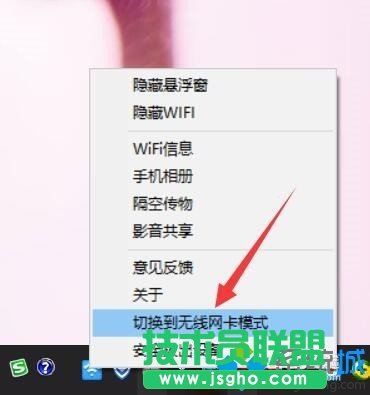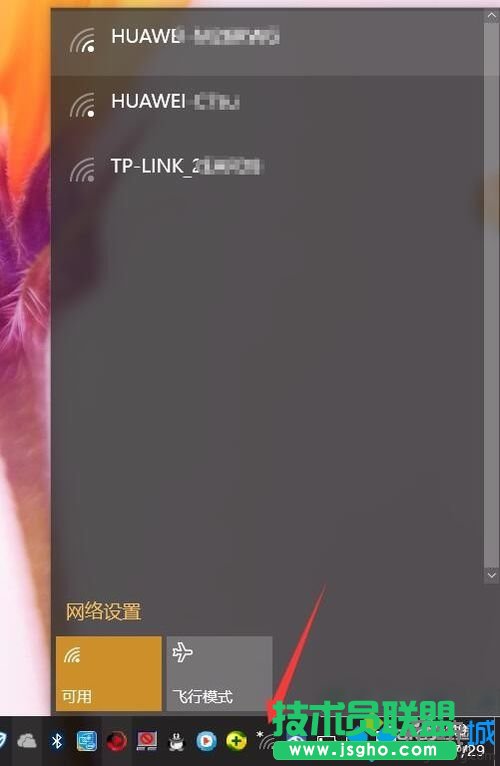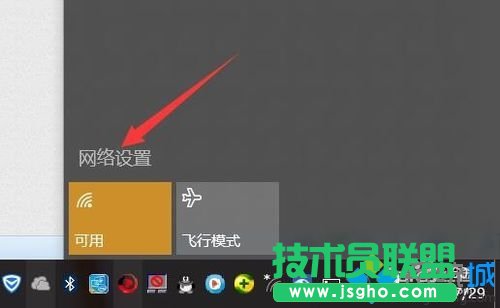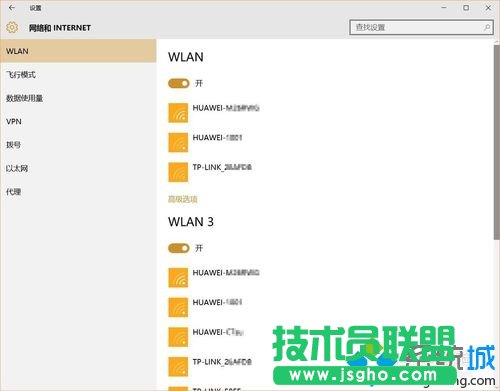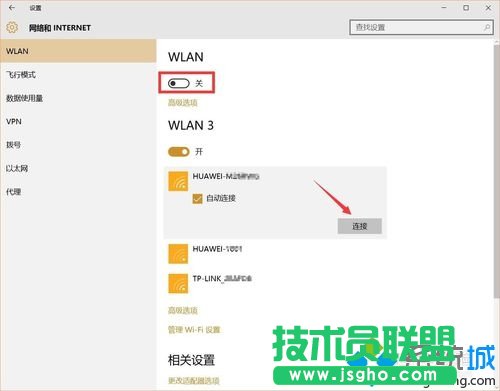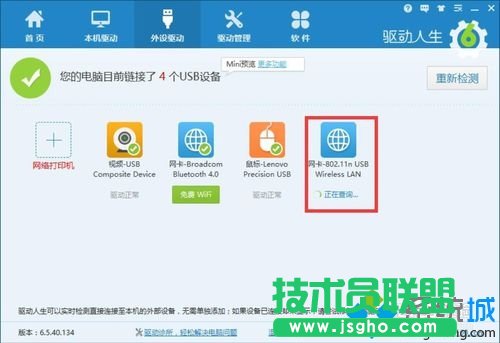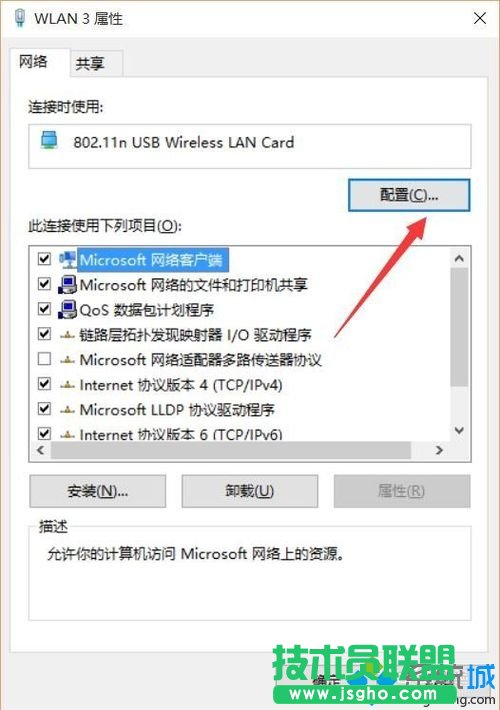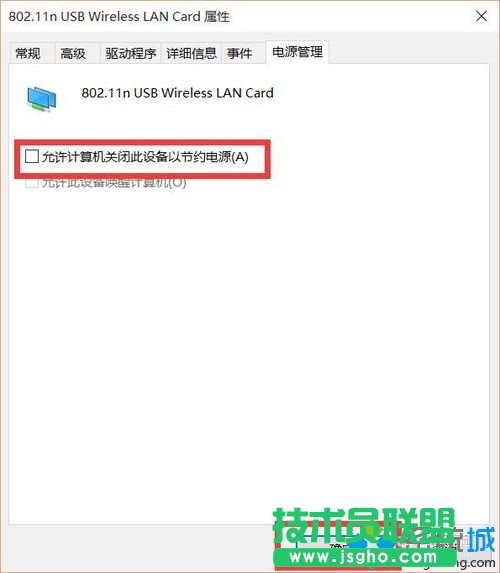- 教你電腦系統(tǒng)如何一鍵重裝win10
- 如何安裝win10移動(dòng)版到USB3.0移動(dòng)固
- 如何安裝EWF保護(hù)到WIN10移動(dòng)系統(tǒng)U盤
- 容易的win10重裝win7方法圖文詳細(xì)教程
- Win10提升移動(dòng)硬盤讀取寫入速度圖文教程
- esd/wim格式Win7/8.1/win1
- win1064位與win732位雙系統(tǒng)
- WIN10固態(tài)硬盤SSD卡死磁盤占用100%
- Win10升級提示不見了?
- win7系統(tǒng)中裝win10圖文詳細(xì)教程
- win10重裝win7系統(tǒng)圖文詳細(xì)教程
- win10 office無法打開的處理小技巧
推薦系統(tǒng)下載分類: 最新Windows10系統(tǒng)下載 最新Windows7系統(tǒng)下載 xp系統(tǒng)下載 電腦公司W(wǎng)indows7 64位裝機(jī)萬能版下載
Windows10系統(tǒng)運(yùn)用小度Wifi提示“找不到網(wǎng)絡(luò)”的處理方案
發(fā)布時(shí)間:2022-04-30 文章來源:xp下載站 瀏覽:
|
Windows 10是美國微軟公司研發(fā)的跨平臺及設(shè)備應(yīng)用的操作系統(tǒng)。是微軟發(fā)布的最后一個(gè)獨(dú)立Windows版本。Windows 10共有7個(gè)發(fā)行版本,分別面向不同用戶和設(shè)備。截止至2018年3月7日,Windows 10正式版已更新至秋季創(chuàng)意者10.0.16299.309版本,預(yù)覽版已更新至春季創(chuàng)意者10.0.17120版本 Win10系統(tǒng)使用小度Wifi提示“找不到網(wǎng)絡(luò)”的解決方案 1、如果想把小度WiFi當(dāng)做無線網(wǎng)卡來使用,則只需要右擊任務(wù)欄右下角的“小度Wifi”圖標(biāo),從其右鍵菜單中選擇“切換到無線網(wǎng)卡模式”即可;
2、將小度WiFi切換到“無線網(wǎng)卡”模式后,點(diǎn)擊任務(wù)欄右下角的“網(wǎng)絡(luò)連接”圖標(biāo),從彈出的擴(kuò)展面板中只會顯示筆記本電腦無線網(wǎng)卡,而找不到小度Wifi充當(dāng)?shù)臒o線網(wǎng)卡;
3、如果想使用小度Wifi無線網(wǎng)卡連接周圍的無線網(wǎng)絡(luò),則只需要從彈出的擴(kuò)展面板中點(diǎn)擊“網(wǎng)絡(luò)設(shè)置”按鈕;
4、此時(shí)將打開“網(wǎng)絡(luò)和Internet”窗口,切換到“WLAN”選項(xiàng)卡,在此就可以查看到當(dāng)前筆記本無線網(wǎng)卡和小度Wifi無線網(wǎng)卡,在此通過對比可以明顯看到小度Wifi信號更強(qiáng);
5、為了實(shí)現(xiàn)小度Wifi充當(dāng)無線網(wǎng)卡連接周圍網(wǎng)絡(luò),我們可以嘗試關(guān)閉筆記本內(nèi)置無線網(wǎng)卡,同時(shí)開啟WLAN3(即“小度Wifi無線網(wǎng)卡”),并可以嘗試通過小度WiFi無線網(wǎng)卡來連接網(wǎng)絡(luò);
6、另外,我們還可以直接通過“驅(qū)動(dòng)人生”來安裝小度Wifi萬能驅(qū)動(dòng),這樣無需借助“小度Wifi”工具即可將小度WiFI變成無線網(wǎng)卡,在“驅(qū)動(dòng)人生”主界面中切換到“外設(shè)驅(qū)動(dòng)”選項(xiàng)卡,找到小度Wifi設(shè)備,點(diǎn)擊“安裝驅(qū)動(dòng)”按鈕以完成設(shè)備驅(qū)動(dòng),之后就可以正常通過小度Wifi連接無線網(wǎng)絡(luò)啦;
7、為了防止小度WiFi連接無線網(wǎng)絡(luò)所造成的不可用的情況,我們可以執(zhí)行以下操作:進(jìn)入“網(wǎng)絡(luò)連接”界面,右擊“小度WiFi”連接圖標(biāo),并從右鍵菜單中選擇“屬性”項(xiàng);
8、接著從打開的“WLAN 屬性”窗口中,切換到“網(wǎng)絡(luò)”選項(xiàng)卡,點(diǎn)擊“配置”按鈕;
9、此時(shí)將打開與小度WiFi無線網(wǎng)卡對應(yīng)的“屬性”窗口界面,切換到“電源管理”選項(xiàng)卡,清除勾選“允許計(jì)算機(jī)關(guān)閉此設(shè)備以節(jié)省電源”項(xiàng),點(diǎn)擊“確定”完成設(shè)置操作。
新技術(shù)融合:在易用性、安全性等方面進(jìn)行了深入的改進(jìn)與優(yōu)化。針對云服務(wù)、智能移動(dòng)設(shè)備、自然人機(jī)交互等新技術(shù)進(jìn)行融合。Windows 10所新增的Windows Hello功能將帶來一系列對于生物識別技術(shù)的支持。除了常見的指紋掃描之外,系統(tǒng)還能通過面部或虹膜掃描來讓你進(jìn)行登入。當(dāng)然,你需要使用新的3D紅外攝像頭來獲取到這些新功能。 |